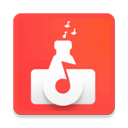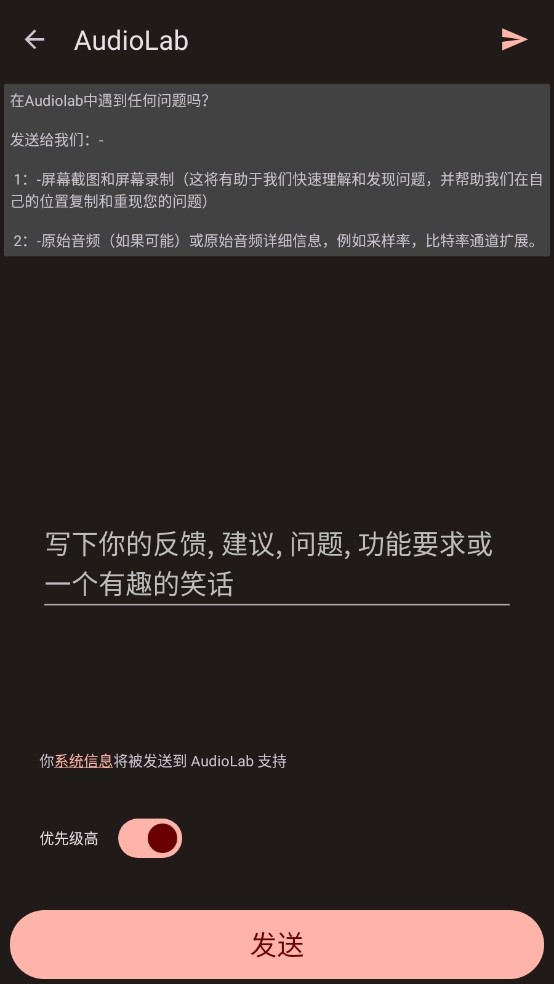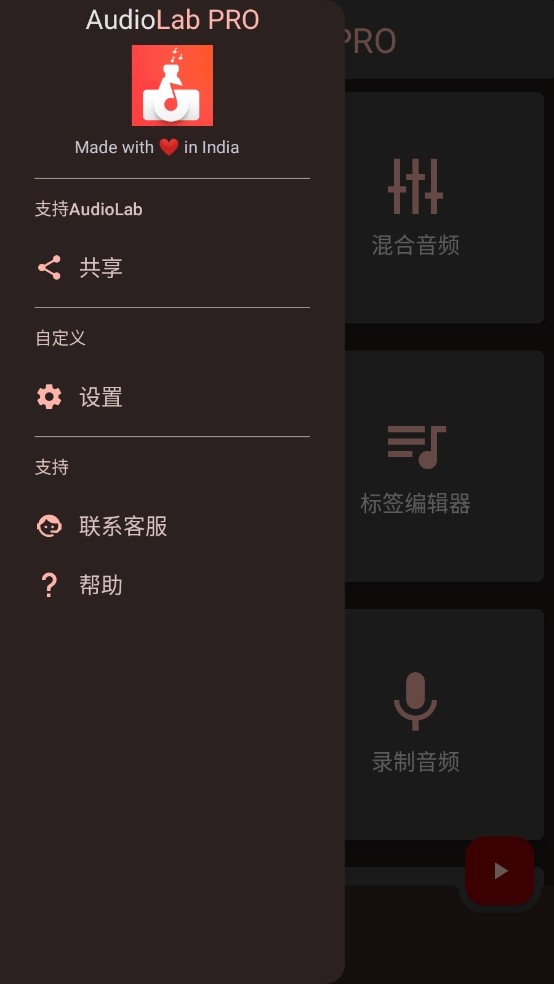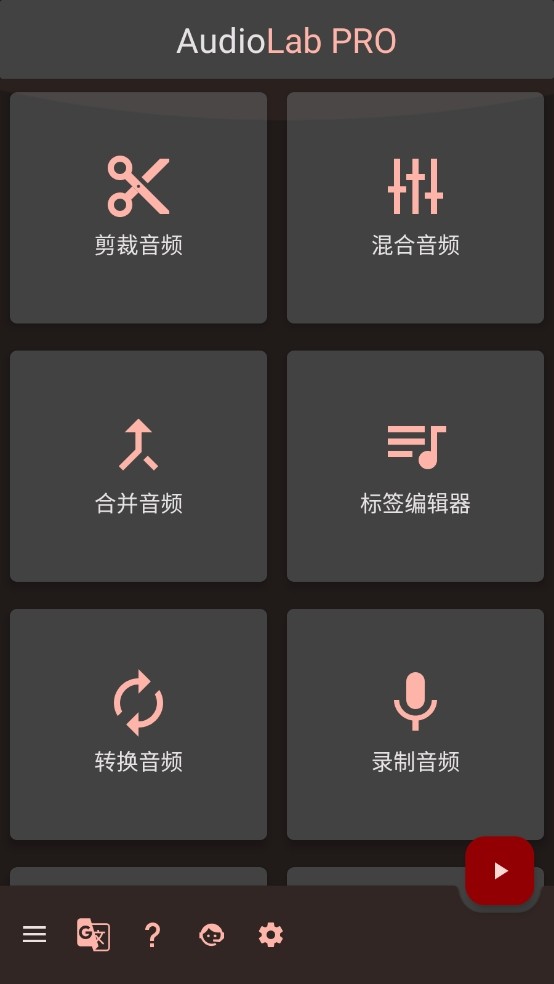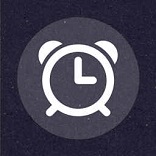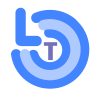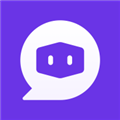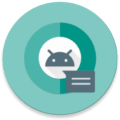999d下载站
-
AUDIOLAD
2024-11-28 09:52|143.10M
版本:v1.2.997 |
- 简介
AUDIOLAD让音频编辑更简单。用户可以在应用内上传需要编辑剪辑的音频,并利用软件进行二次加工。应用操作简单,拥有多种编辑功能,新手小白也能快速上手操作。应用包含数十种语言,兼容性强,能满足用户的大部分音频编辑需要。
AUDIOLAD转换文本到语音的方法
1、打开audiolab应用,进入软件首页,点击“文本到语音”。
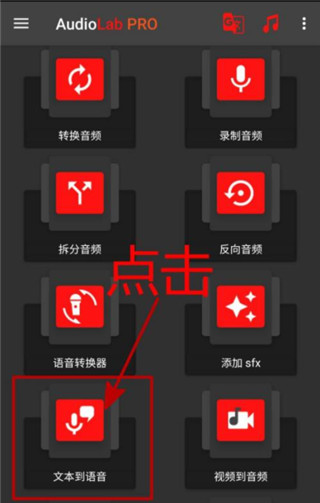
2、选择转换需要的引擎,这里我选择三星自带的引擎,点击“始终”。
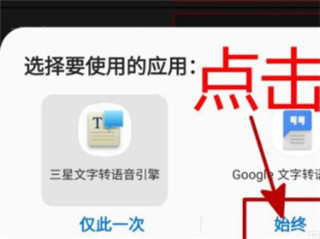
3、在转换页面中输入要转换文字,点击试听。
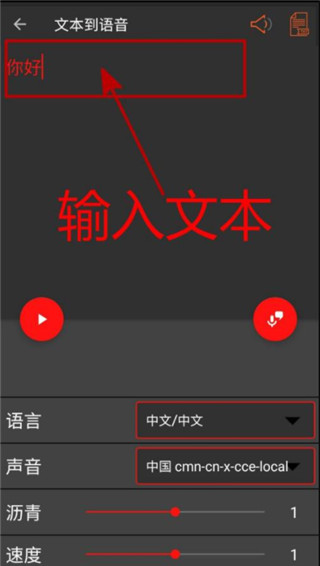
4、试听完成之后,点击页面中右侧边的“导出”图标。
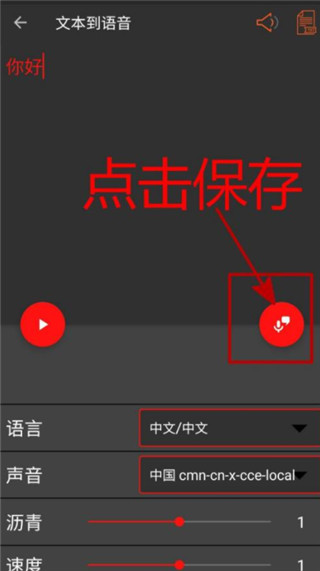
5、在跳出的弹窗中点击“创建”。
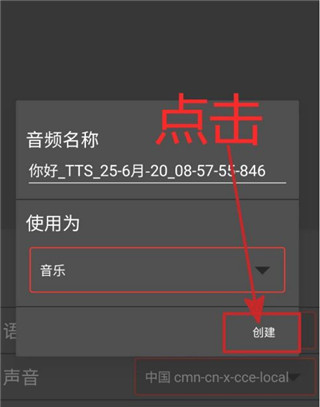
6、一段时间的等待后,转换完成,这时会有消息跳出提醒我们转换完成。
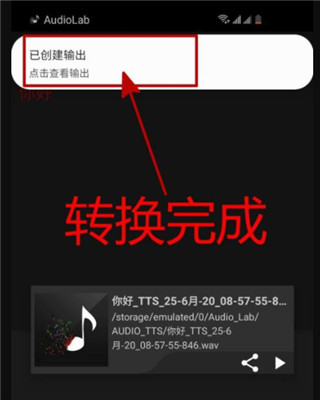
AUDIOLAD导入音乐的方法
1、选择想要反向的音频,点击这个音频。
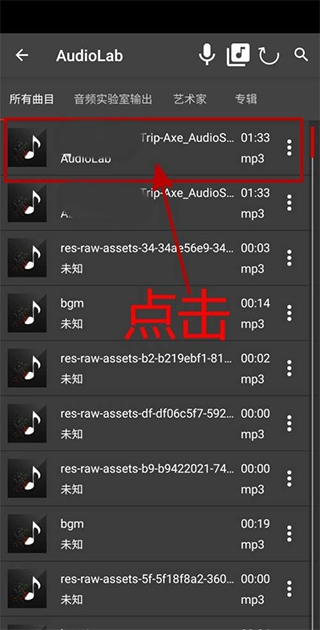
2、进入转换界面之后,点击页面侧边的转换图标。
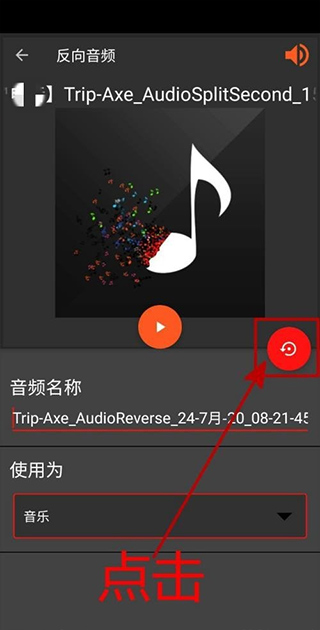
3、之后软件会帮我们自动生成转换好的音频,转换期间大家不要退出软件。
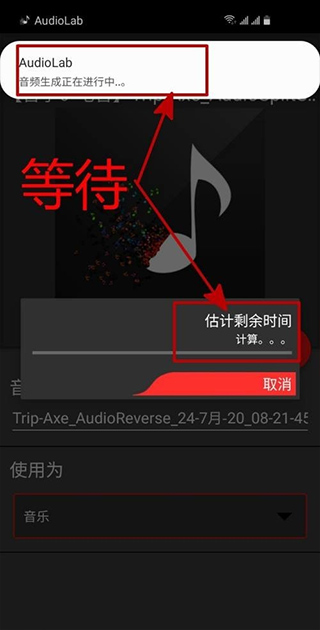
4、转换成功之后,会有消息提示我们转换完成,我们去试听一下效果即可。
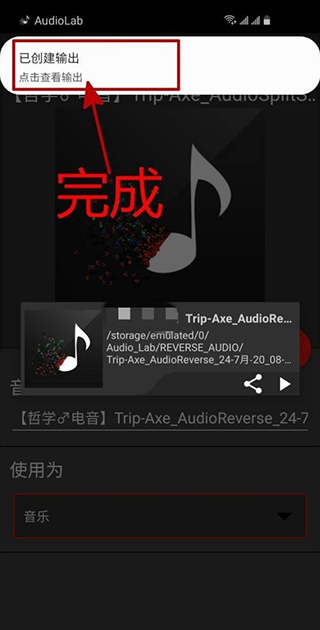
设置水下效果的方法
1、首先我们打开软件,能够查看各种效果,找到我们需要的效果,点击进入。
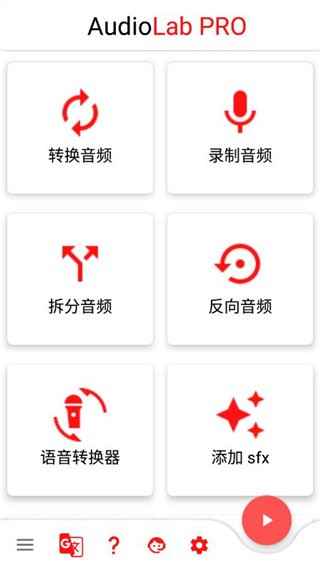
2、这边以剪辑音频为例,选择好一段需要处理的音频文件打开(也可以现场录制),随后即可看到该文件在音频视图中展开了,在该视图总可以剪辑音频的长度,最长可达到100毫秒。
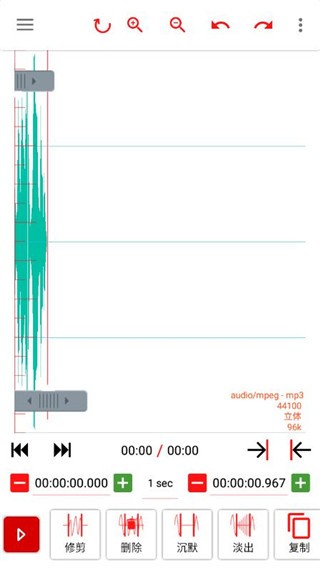
3、下图圆圈框中的图标,是编辑堆栈,我们可以在里面看到我们对文件执行的所有操作,如撤销、重做等等,还可以通过长按任何编辑启动合并功能。
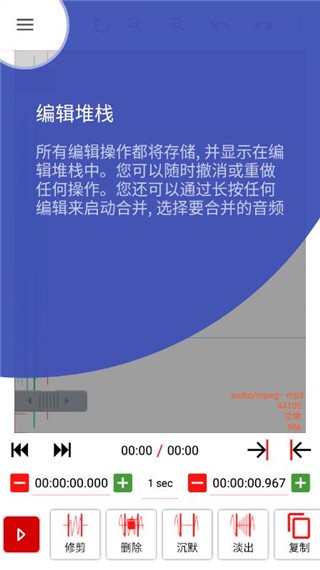
4、在该区域中我们可以手动选择音频的范围,非常的精确。
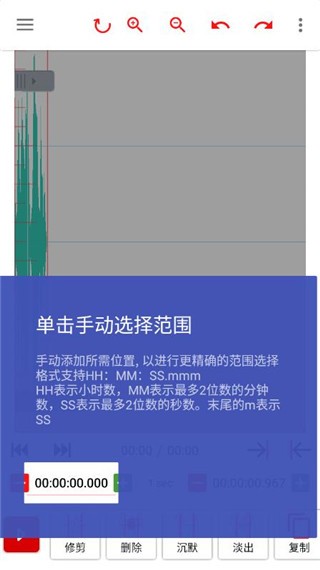
5、如图所示,以下是各项功能栏的操作说明。
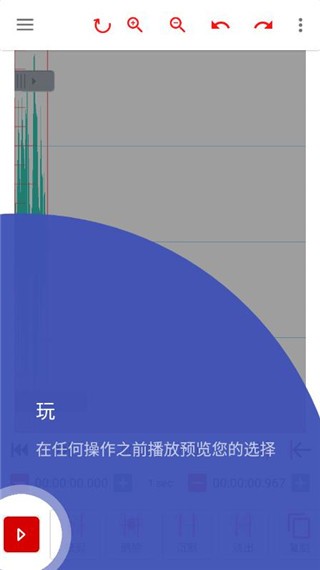
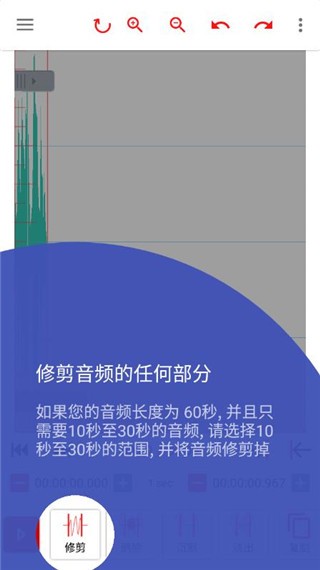
《AUDIOLAD》软件亮点:
1.拥有的音频处理功能是非常强大的,采用的编辑技术更加的专业,可以对各种音视频进行编辑。
2.提供的视频教程和图文教程内容特别详细,新手也能快速的进行各种音频编辑。
3.音频拼接合成,音频裁剪等功能都是非常好用的,也能将不同的视频迅速的转换成音频。
《AUDIOLAD》软件特色:
1.根据自身需求进行各种各样的音频变速,升调,降调,变音等。
2.轻松打造自己想要的音频效果,也支持保存以及分享。
3.编辑好的音频可以设置为自己的闹钟铃声,手机铃声等。
《AUDIOLAD》软件优势:
1.有独特的音频增强效果,也提供了好用的音频工具箱。
2.在进行音频拼接的时候是非常简单自由的,上传多段音频进行自定义的拼接。
3.会音合成效果非常独特,呈现出来的音乐效果与众不同。
《AUDIOLAD》软件测评:
软件拥有非常强大的降噪功能,可以自定义选择自动降噪或者是手动降噪模式,还提供了趣味十足的魔力变音功能,声音效果更符合自己的需求。
详细信息
- 系统要求:安卓4.4
- 语言要求:中文
- 权限说明:查看详情
- 隐私说明:查看隐私
- 开发者:AudioLab Inc.
- 包名:com.hitrolab.audioeditor
- MD5:01E66F940A0453A8F2CF6FE2E9CD9303